【保存版】PS5のコントローラーを修理に出す方法!

この記事の目次
PS5のコントローラーが故障した場合、PlayStationのオンライン修理受付サービスを受けられます。
修理の出し方から、本当に修理が必要かどうか調べる方法も紹介します。
PS5のコントローラーの故障で困っている、修理に出したいけれどどうしたらいいのかわからない…そのような悩みを解決します!
この記事は、PS5のコントローラーの修理の出し方について解説する記事です。
コントローラーの動作不具合が出ると、ゲームを遊べなくなってしまい嫌ですよね。
しかも、安くはない買い物ですから、故障したらすぐ新しいものを買うという発想になるのももったいない。
となると、まずは修理を考えるのがベストと言えます。
コントローラーの部品は摩耗してしまうので永久には使えませんが、修理で不具合が直ればまだまだ使い続けることができます。
修理に出す前に!チェックしてみよう

PS5のコントローラーに不具合が見つかった場合、修理が必要ない不具合である可能性もあります。
一時的に動かなくなっているだけで、実はすぐに動くようにできることも。
公式サイトの故障診断テストが役に立つので、これらを使って修理が必要なのか、それとも不要なのかを見極めましょう。
▼PlayStation公式サイトにジャンプします▼
PlayStationサポート その症状、修理が必要ないかもしれません。
例えば、映像や音声が出なかったり、映像が乱れるといった現象が起こったとしましょう。
これは、もし前回のシステムソフトウェアアップデートから音声の問題が発生し始めた場合は、本体を最新のシステムソフトウェアにアップデートすることで解決する場合があります。これなら自宅で自分でも簡単にできるので、修理に出す必要はありませんよね。
PS5のコントローラーではアナログスティックが勝手に動いてしまったり、反応が悪い場合は、ゲーム側のアナログスティックの設定の変更を試すだけで改善するというケースもあります。
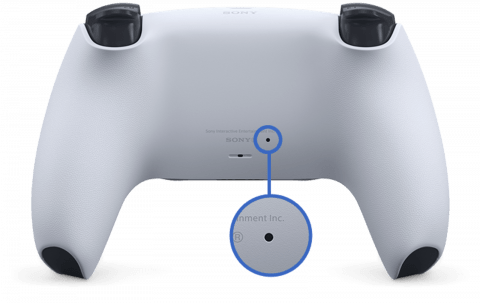
また、コントローラーをリセットすることで症状が改善することもあるので、PS5本体の電源をオフにし、 コントローラーの背面にある小さいリセットボタンを爪楊枝など先の細くなっているもので3秒から5秒間長押ししてみましょう。
簡単に試せるので、不具合かな?と思ったら最初にコントローラーのリセットを試してみると良いですね。
このように、公式サイトではゲーム機やコントローラーの不調を改善するためのヒントが盛りだくさんなので、もし不具合が見つかったらそちらを確認してみてください。

修理にかかる料金と時間

修理にかかるであろう料金と時間を目安は気になるところなので、参考程度に書いておきますね。
手順としてはまず公式ホームページでオンライン申し込みをし、そこからコントローラーを送ります。
もちろん場合にもよりますが、およそ1週間以内が目安です。
PS5のコントローラーを修理に出した方の実体験だと、4日で返ってきたという方もいれば、10日かかったという方もいました。
毎日ゲームをする方にとっては少し厳しいと思われるかもしれませんが、これを機に純正品より安価なライセンス品のコントローラーを試してみるのもいいでしょう。
正規ライセンス品なら基本的な動作に不安はありませんし、多少の不便ならDualSenseコントローラーが修理から返ってくるまでの期間だけと思えば気にかかりません。
ただし、2021年11月現在ですとPS5対応のコントローラーは少なく、PS4用のコントローラーで代用する形が主流になります。
PS5でPS4のコントローラーを使う場合は、ファームウェアのアップデートが必要だったり、PS4のソフトしか遊べないなどのデメリットがある場合もあるので、購入する場合はよく調べてからにしましょう。
修理にかかる費用なのですが、購入後1年間はメーカー保証期間になります。
そのため、購入証明ができ、かつ自然故障なら無料で修理してくれます!
もし料金がかかる場合でも料金の詳細は先にメールで送られてくるので安心してくださいね。修理料金を見てから、実際に修理するかを決められます。
その場合の料金の支払いも、コントローラー到着時に配達業者に支払えば良いので簡単です。

PS5コントローラーの修理の出し方

実際にPS5のコントローラーを修理に出す手順は以下の通りです。
基本的にオンライン修理ができるので、その一連の流れを確認してきますね。
1.故障診断を試してみる
まずは、公式サイトの「故障診断」をしてみましょう。
こちらは先ほどご紹介したリンクから飛べるものと同じです。
これでも直らないようなら、オンライン修理受付サービスを利用します。
2.メールを送る
オンライン修理申し込みは、まずメールアドレスを入力して送信ボタンを送ります。
そうしたら「SIEJAオンライン修理受付サービス」からメールが届くので、そこに記載してある「オンライン修理受付サービスの登録」をクリックしましょう。
3.オンライン修理に申し込む
メールの「オンライン修理受付サービスの登録」をクリックすると、「オンライン修理申し込み」画面に移行します。
そこで「了承・注意事項確認」をし、「お客様情報」をすべて記入します。記入項目は以下の通り。
お名前
- お名前(全角)
- フリガナ(全角)
ご連絡先
- メールアドレス
- 電話番号(半角数字)
ご住所
- 郵便番号
- 都道府県
- 市区町村名
- 丁目番地
- 建物・マンション名
見積もりはメールで届くので、普段使っているメールアドレスを設定しておくと安心です。
4.修理品を選択する
次に修理品を選択します。コントローラーの場合は「ワイヤレスコントローラー DualSense」を選択しましょう。
5.症状を選択
「ワイヤレスコントローラー DualSense」を選択すると、症状として提示されるのは以下の通りです。
- ボタン操作関連
- 接続関連
- 充電関連
- その他
当てはまる症状を選び、項目がない場合は「その他」を選択しましょう。
6.不具合症状を記入
どのような不具合のなのかを伝えるために、ここで以下の項目に答えます。
- 必須:症状詳細
- 必須:不具合の頻度
- 任意:使用ソフト
- 任意:発生場面
- 任意:エラーコードまたはエラーメッセージ
- 任意:故障診断番号(故障診断を受けた方のみ)
見積もりに必要な情報なので、できるだけ正確に書いたほうが良いでしょう。
7.見積もりをする
料金が発生する場合には見積もりメールが届くので、 「見積り連絡に関する同意」をしましょう。
8.配送方法を選択する
次に配送方法を選択します。
自分で荷物を送るのか、それとも業者に引き取りにきてもらうのかが選べます。
梱包方法がわからない時には、「梱包方法を確認する」をチェックしましょう。
すると以下の項目が現れます。
- 梱包の注意点
- 修理品と一緒に送るもの
- 梱包方法(外箱がある場合)
- 梱包方法(外箱がない場合)
「修理品と一緒に送るもの」は忘れてはいけないので要チェックです。
名前、住所、電話番号の記載はもちろん、オンライン修理受付番号という、受付完了後に送られてくるメールに記載された8桁の数字も必要です。
サービスに加入している場合にはPlayStation延長保証サービス加入番号や、故障診断を実施した場合には故障診断番号も必要です。
「メーカー保証を適用する場合に必要なもの」には、買った日と店舗印の記入がある保証書や、買った日や販売店名、製品名が入った購入証明書となるレシートなどが該当します。
9.最終確認
これでコントローラーを修理に出す工程は終了です。
書かれている内容に間違いがないかチェックして、「送信する」をクリックしましょう。
きちんと受け付けが完了すれば、「SIEJAオンライン修理受付サービス」からメールが届きます。

まとめ
PS5のコントローラーが壊れたと思ったら、まずは公式サイトで診断をし、それでも直らなかったらオンラインで修理を頼んでみてくださいね。
PS5を持っている方の多くがPS4も持っているので、PS4の方はもういらないなと思ったらそれを買取してもらい、新しいソフトの購入資金にして遊んでみてはいかがでしょうか。
この記事をPS5のコントローラーの故障に困ったときに役立て、さらにPS5を楽しんでくださいね!
PS5の関連記事はこちら!
















